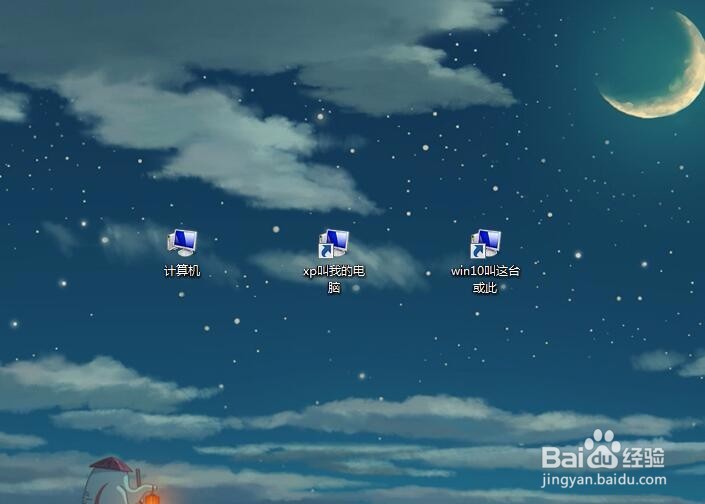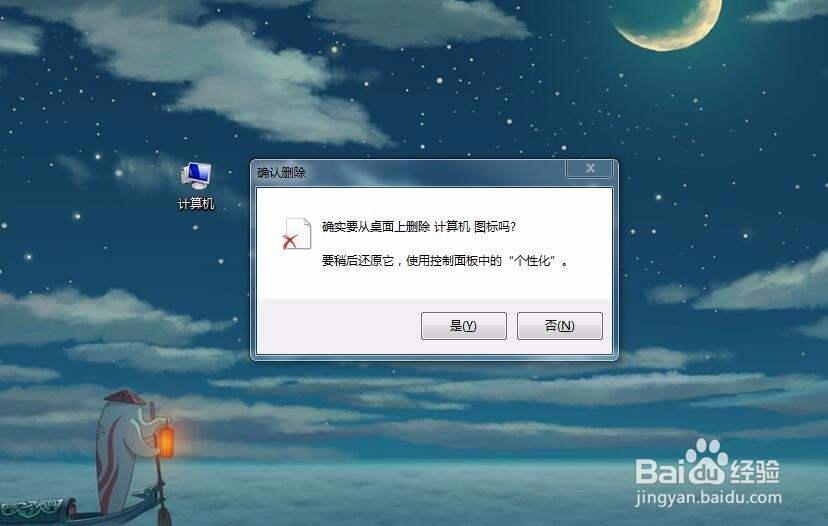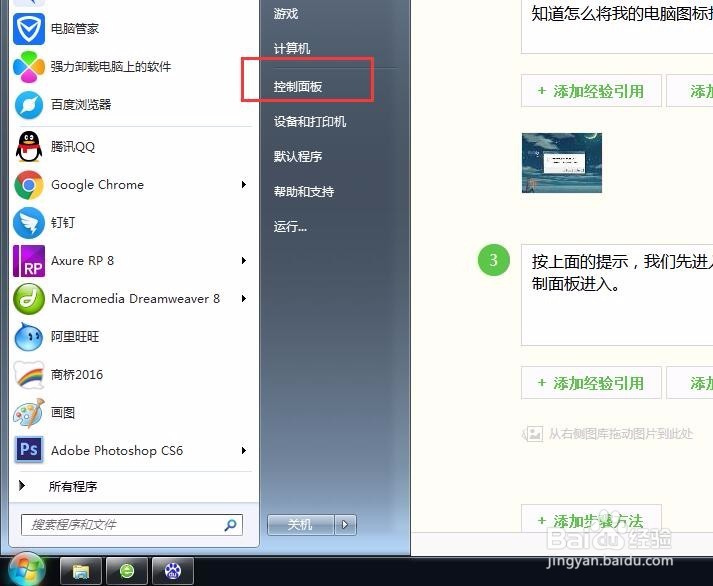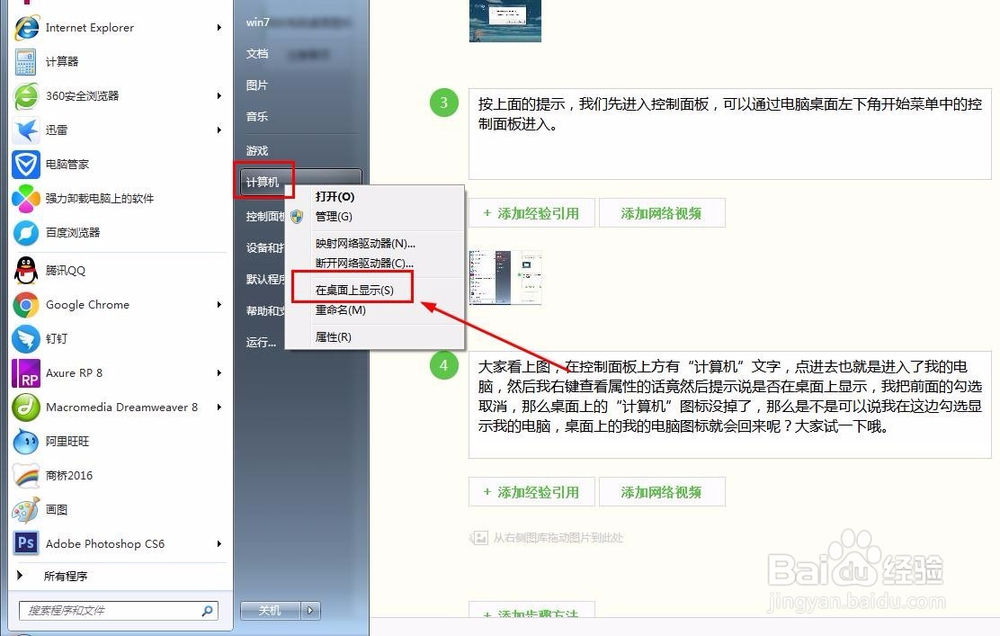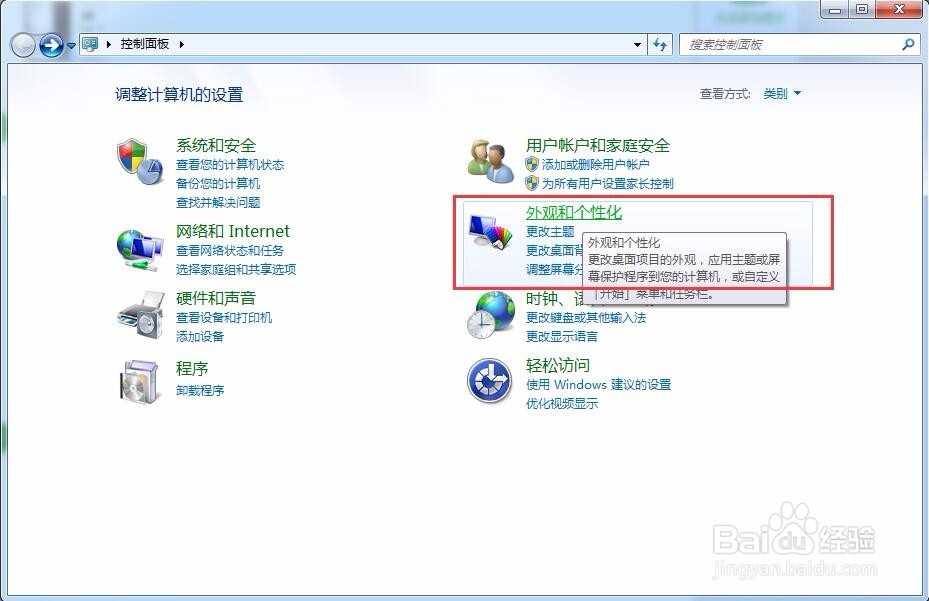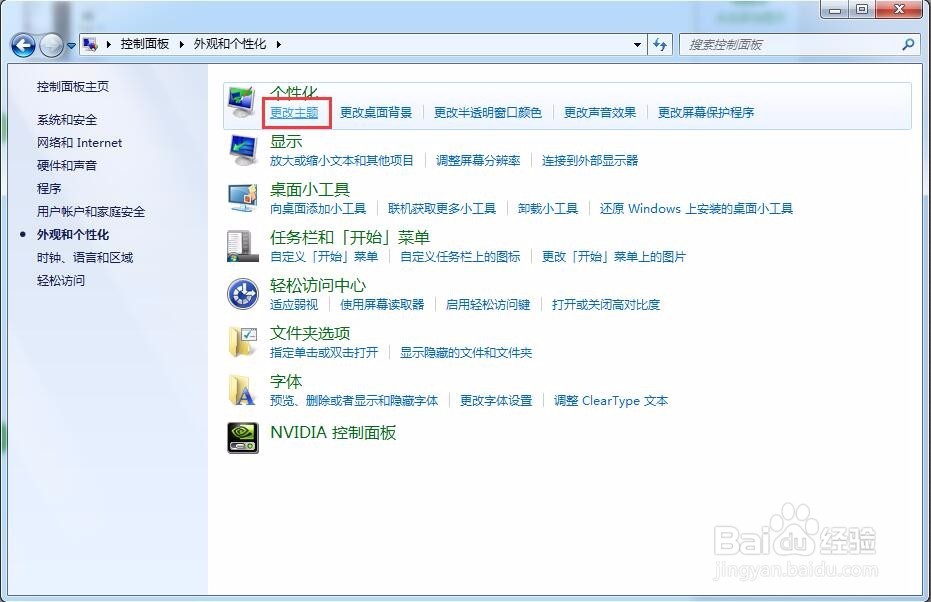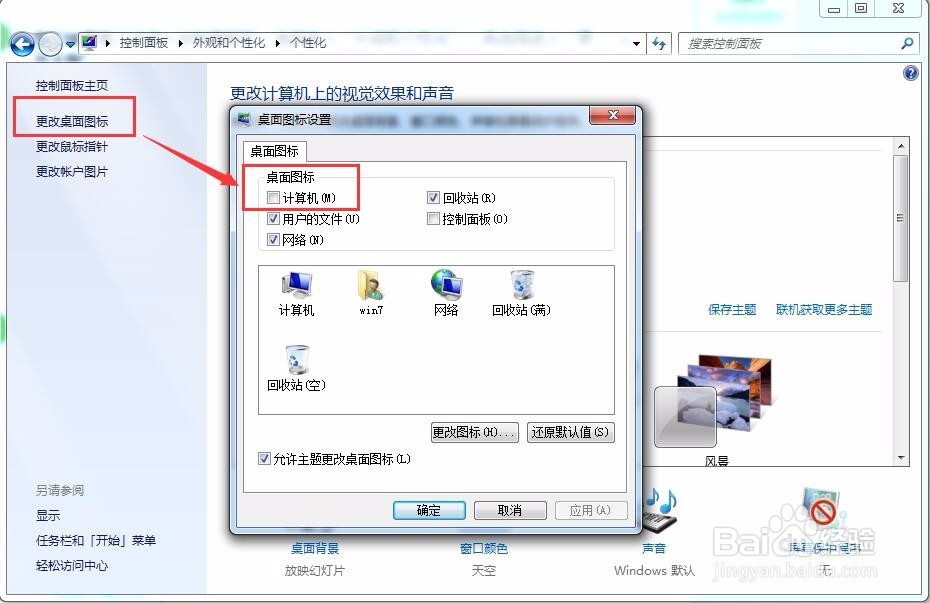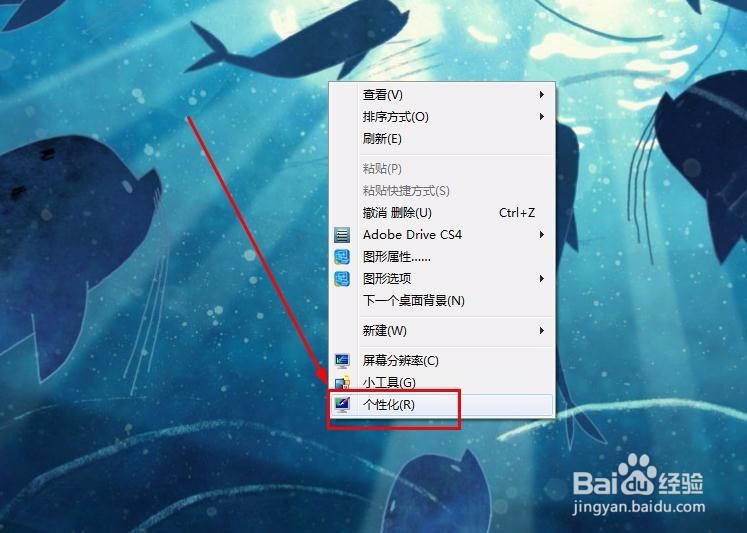我的电脑桌面图标没了怎么办
1、首先我们要知道我的电脑桌面图标有没有其它名称,有的,我记得只有xp系统才叫“我的电脑”,而win7系统叫“计算机”,win10就叫“这台或此电脑”。
2、我现在使用win7系统对“计算机”进行删除操作,看看会出现什么,如图,会出现提示窗口,说要还原它的话需要使用控制面板中的“个性化”。那么我们就知道怎么将我的电脑图标找回来了。
3、按上面的提示,我们先进入控制面板,可以通过电脑桌面左下角开始菜单中的控制面板进入。
4、大家看上图,在控制面板上方有“计算机”文字,点进喉哆碓飙去也就是进入了我的电脑,然后我右键查看属性的话竟然后提示说是否在桌面上显示,我把前面的勾选取消,那么桌面上的“计算机”图标没掉了,那么是不是可以说我在这边勾选显示我的电脑,桌面上的我的电脑图标就会回来呢?大家试一下哦。
5、我们接着第三步进入控制面板后,选择进入“外观和个性化”,再选择进入“更改主题”。
6、然后选择进入“更改桌面图标”,在弹出的“桌面图标设置”窗口中可以看到“计算机”前的选框没有勾选,勾选应用后桌面上就会出现我的电脑图标了。
7、当然了有人说控制面板找不到,那么也没关系,还可以这么进入,鼠标移动到电脑桌面空白处,鼠标右键属性中也可以直接选中个性化。然后再接上一步的操作就可以了。
8、其实xp系统的我的电脑还是win7系统的计算机,都是我们不小心删除的,而win10可能默认电脑桌面不显示,但是在任务栏上是有这台或此电脑”的入口的,大家不烦找下看。
声明:本网站引用、摘录或转载内容仅供网站访问者交流或参考,不代表本站立场,如存在版权或非法内容,请联系站长删除,联系邮箱:site.kefu@qq.com。
阅读量:47
阅读量:89
阅读量:95
阅读量:39
阅读量:64